Ver 6.1
概要
1.構文
【SIGN(数値)】
数値の正負を調べます。
2.引数
【数値】
数値を指定して下さい。
3.戻り値
数字の1、0、-1のいずれかが返されます。
| 引数 | 戻り値 |
|---|---|
| 正の数値 | 1 |
| 0 | 0 |
| 負の数値 | -1 |
使用例
=SIGN(B1-A1)
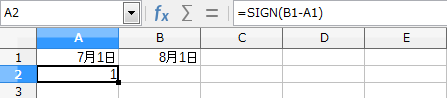
セルA2に、セルA1とセルB1に入力された日付を比較した結果を表示する。
1.関数ウィザードを使用する場合
(1) セルA1に移動して下さい。
(2) セルA1に【2019/7/1】と入力して下さい。
(3) 【Enter】キーを押して下さい。
(4) セルB1に移動して下さい。
(5) セルB1に【2019/8/1】と入力して下さい。
(6) 【Enter】キーを押して下さい。
(7) セルA2に移動して下さい。
(8) 【Ctrl】キーを押しながら【F2】キーを押して下さい。
関数ウィザードが開きます。
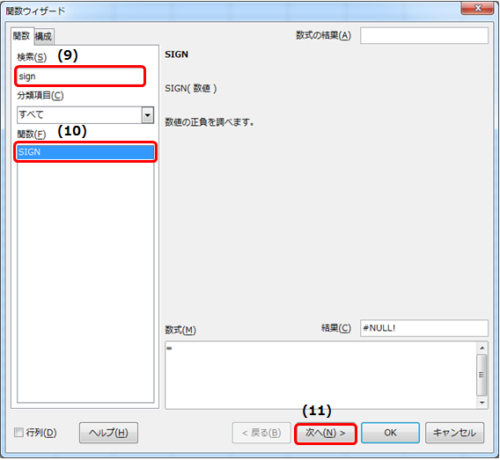
・(10)の時点での画像です。
(9) 検索入力欄に【sign】と入力して下さい。
(10) 関数一覧から【SIGN】をクリックして下さい。
(11) 【次へ】をクリックして下さい。
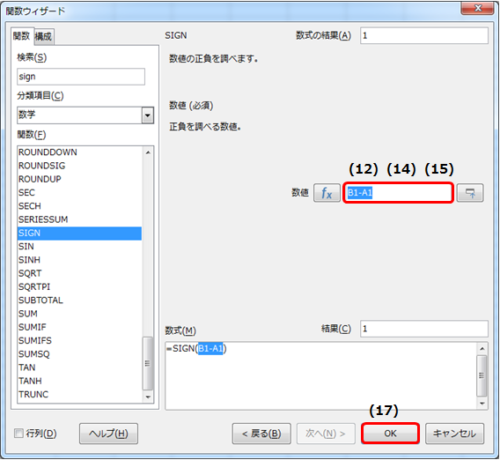
・(16)の時点での画像です。
(12) 数値入力欄をアクティブ(黒い縦線が点滅している状態)にして下さい。
(13) セルB1をクリックして下さい。
(14) 【→】キーを1回押して下さい。
数値入力欄の青い塗りつぶしが解除されます。
(15) 【-】と入力して下さい。
(16) セルA1をクリックして下さい。
(17) 【OK】をクリックして下さい。
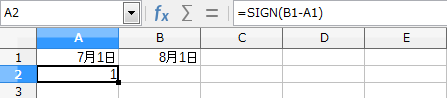
(18) セルA2に、セルA1とセルB1に入力した日付を比較した結果が表示されます。
2.数式入力ボックスに直接入力する場合
(1) セルA1に移動して下さい。
(2) セルA1に【2019/7/1】と入力して下さい。
(3) 【Enter】キーを押して下さい。
(4) セルB1に移動して下さい。
(5) セルB1に【2019/8/1】と入力して下さい。
(6) 【Enter】キーを押して下さい。
(7) セルA2に移動して下さい。
(8) 【Ctrl】キーを押しながら【Shift】キーと【F2】キーを押して下さい。
数式入力ボックスがアクティブ(黒い縦線が点滅している状態)になります。
(9) 【=sign(】と入力して下さい。
(10) セルB1をクリックして下さい。
(11) 【-】と入力して下さい。
(12) セルA1をクリックして下さい。
(13) 【)】と入力して下さい。
(14) 【Enter】キーを押して下さい。
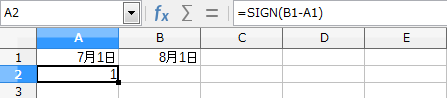
(15) セルA2に、セルA1とセルB1に入力した日付を比較した結果が表示されます。

